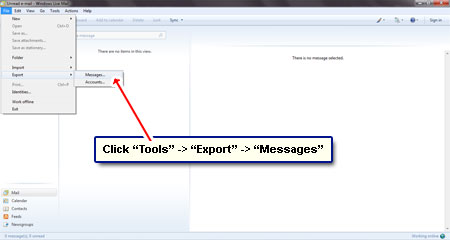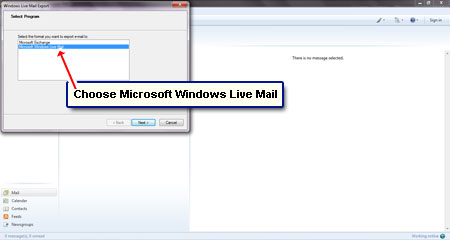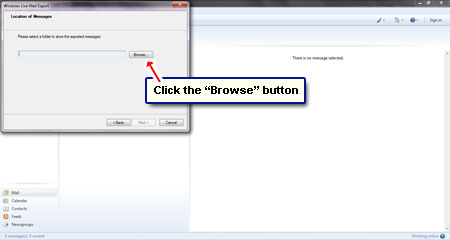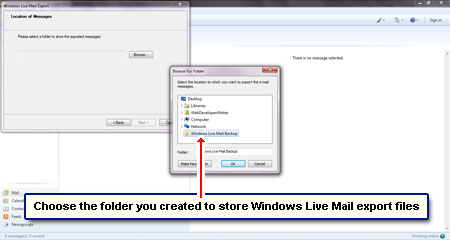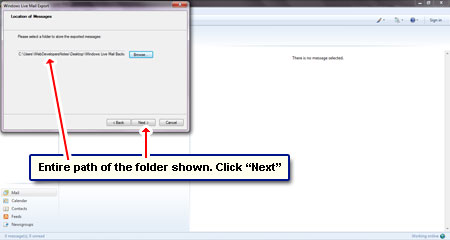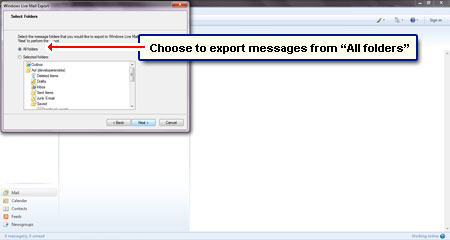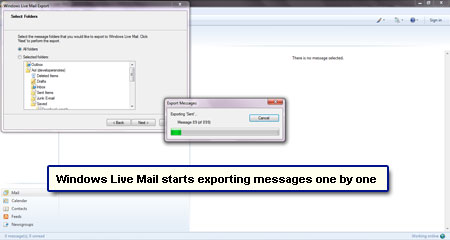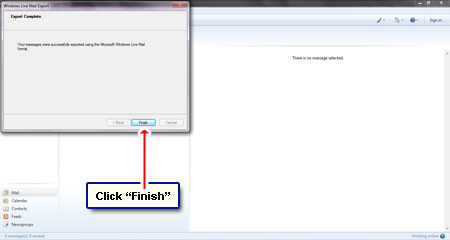Für die meisten von uns ist E-Mail ein sehr wichtiger Teil unseres täglichen Lebens, egal ob wir es für geschäftliche oder persönliche Kommunikation verwenden. Im Laufe der Zeit würden unsere Posteingänge mit wichtigen Informationen enden, deren Verlust zu viel Not führen kann.
Festplattenfehler oder ein bösartiger Virenbefall können jedem passieren. Es ist unbedingt erforderlich, unsere Sicherheit zu gewährleisten, indem Sie eine Kopie der E-Mail auf einem externen Speichergerät aufbewahren. Und das ist, was ich in diesem Artikel ausführlich – wie ein Backup von Windows Live Mail E-Mail-Nachrichten erstellen.
Gesponserte Links
Was ist Windows Live Mail?
Windows Live Mail ist ein neues E-Mail-Programm von Microsoft. Es kann mit Ihrem Windows 7-Computer vorinstalliert sein. Wenn nicht, kann Windows Live Mail kostenlos heruntergeladen und installiert werden. Tatsächlich können Sie es auch für Ihre alten XP- und Vista-Computer erhalten.
Genau wie Outlook Express unter Windows XP und Windows Mail unter Vista können Sie mit Windows Live Mail E-Mails herunterladen und auf Ihrem Computer speichern. Dazu müssen Sie ein Konto im E-Mail-Programm einrichten, ein Vorgang, der in wenigen Minuten abgeschlossen werden kann. Sobald die Nachrichten auf den lokalen Computer übertragen wurden, sind sie auch ohne aktive Netzverbindung verfügbar. Und was noch wichtiger ist, ein Backup der Windows Live Mail E-Mail kann jetzt erstellt werden!
Sichern von Windows Live Mail – Anweisungen und Screenshots
Wir verwenden die Exportfunktion des E-Mail-Programms, um zuerst Nachrichten aus dem Programm an einen anderen Speicherort (Ordner) zu kopieren. Sie können dann eine Sicherungskopie der Windows Live Mail-E-Mail erstellen, indem Sie diesen Ordner auf ein externes Speichergerät wie eine Festplatte oder ein Flash-Laufwerk verschieben.
- Der erste Schritt besteht darin, einen leeren Ordner zu erstellen, in den Sie die Windows Live Mail-Nachrichten exportieren. Der Desktop ist der ideale Speicherort für einen solchen Ordner. Gehen Sie zum Desktop, klicken Sie mit der rechten Maustaste und wählen Sie „Neu“ -> „Ordner“. Zum Beispiel habe ich einen Ordner erstellt und ihn treffend „Windows Live Mail Backup“ genannt.
- Öffnen Sie das Windows Live Mail-E-Mail-Programm und wählen Sie „Datei“ -> „Exportieren“ -> „Nachrichten“ . Sie sehen die Option oben nicht? Drücken Sie die Alt-Taste auf der Tastatur, um die Windows Live Mail-Symbolleiste aufzurufen.
- Wählen Sie im Popup „Microsoft Windows Live Mail“ und klicken Sie auf „Weiter“ .
- Das Programm fragt nun nach dem Ordner, in den die Nachrichten exportiert werden sollen. Klicken Sie auf die Schaltfläche „Durchsuchen“ .
WICHTIG: Der Ordner MUSS leer sein, damit die Windows Live Mail-Exportfunktion funktioniert. - Wählen Sie den Ordner aus, den Sie auf dem Desktop erstellt haben . Klicken Sie auf „OK“, um das kleine Popup zu schließen.
- Der gesamte Pfad des Exportordners wird nun angezeigt – wechseln Sie zum nächsten Bildschirm.
- Mit Windows Live Mail können Sie alle E-Mails auf einmal exportieren oder die Ordner einzeln auswählen. Ich schlage vor, mit der Standardoption „Alle Ordner“ fortzufahren. aufWeiter“.
- Die E-Mail-Nachrichten werden nun einzeln exportiert und in einem kleinen Fenster werden Sie über den Fortschritt informiert . Wie Sie verstehen, kann der Vorgang einige Zeit dauern, wenn Tausende von Nachrichten exportiert werden müssen.
- Nach Abschluss zeigt Windows Live Mail eine Erfolgsmeldung an .
Nachdem die Nachrichten exportiert wurden, können Sie eine Sicherungskopie des Windows Live Mail-E-Mail-Ordners erstellen, indem Sie einfach die Funktion Kopieren (oder Ausschneiden) verwenden, um sie auf ein externes Speichergerät zu verschieben!